Nesse artigo demonstrarei como localizar produtos por nome e consultar preços no ponto de venda.
Existem dois métodos. O primeiro é simplesmente teclar ENTER sobre o campo código com ele vazio. Você verá uma tela:
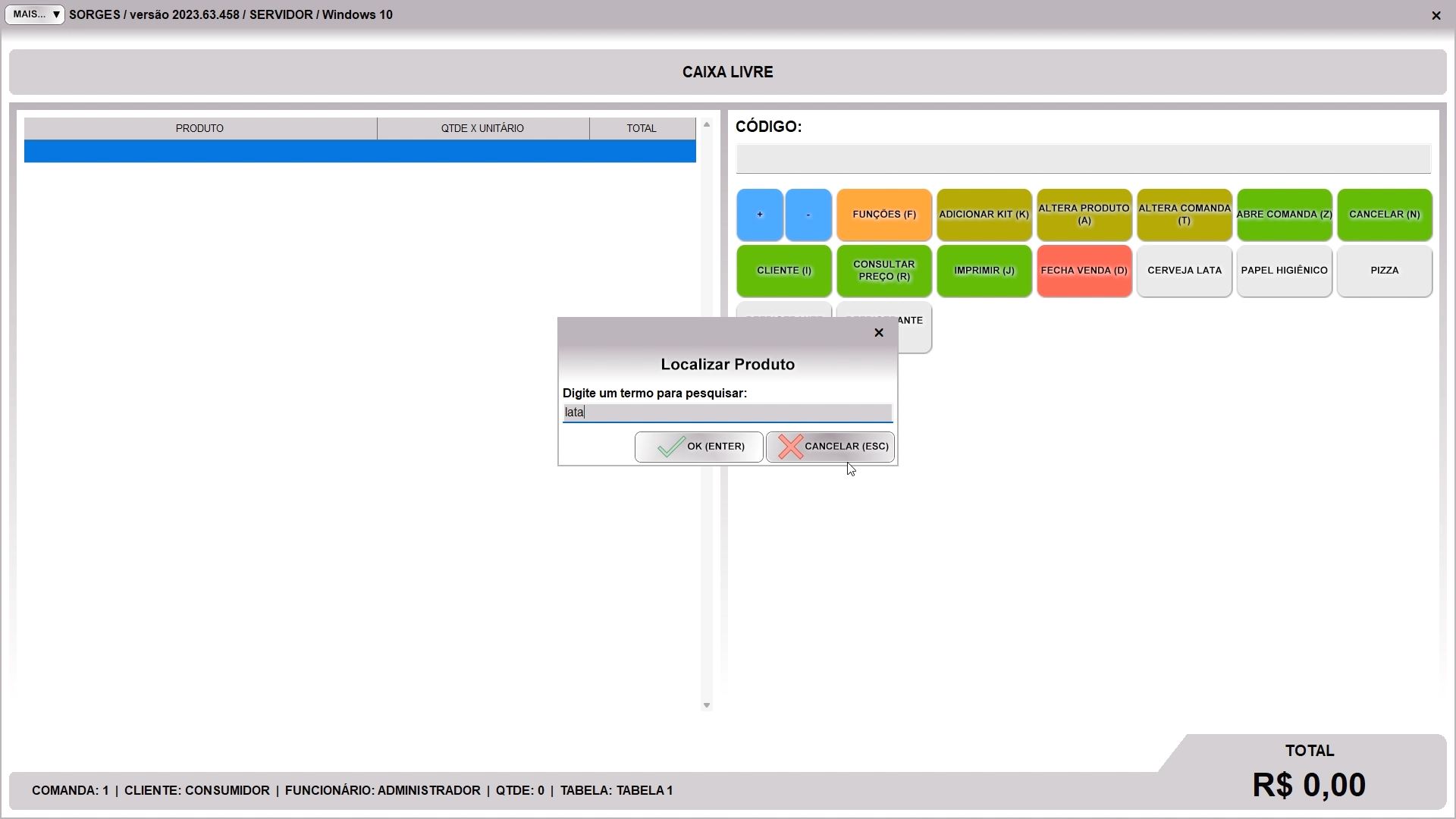
Digite o que deseja procurar e tecle ENTER de novo. Você verá então uma lista com os produtos localizados:
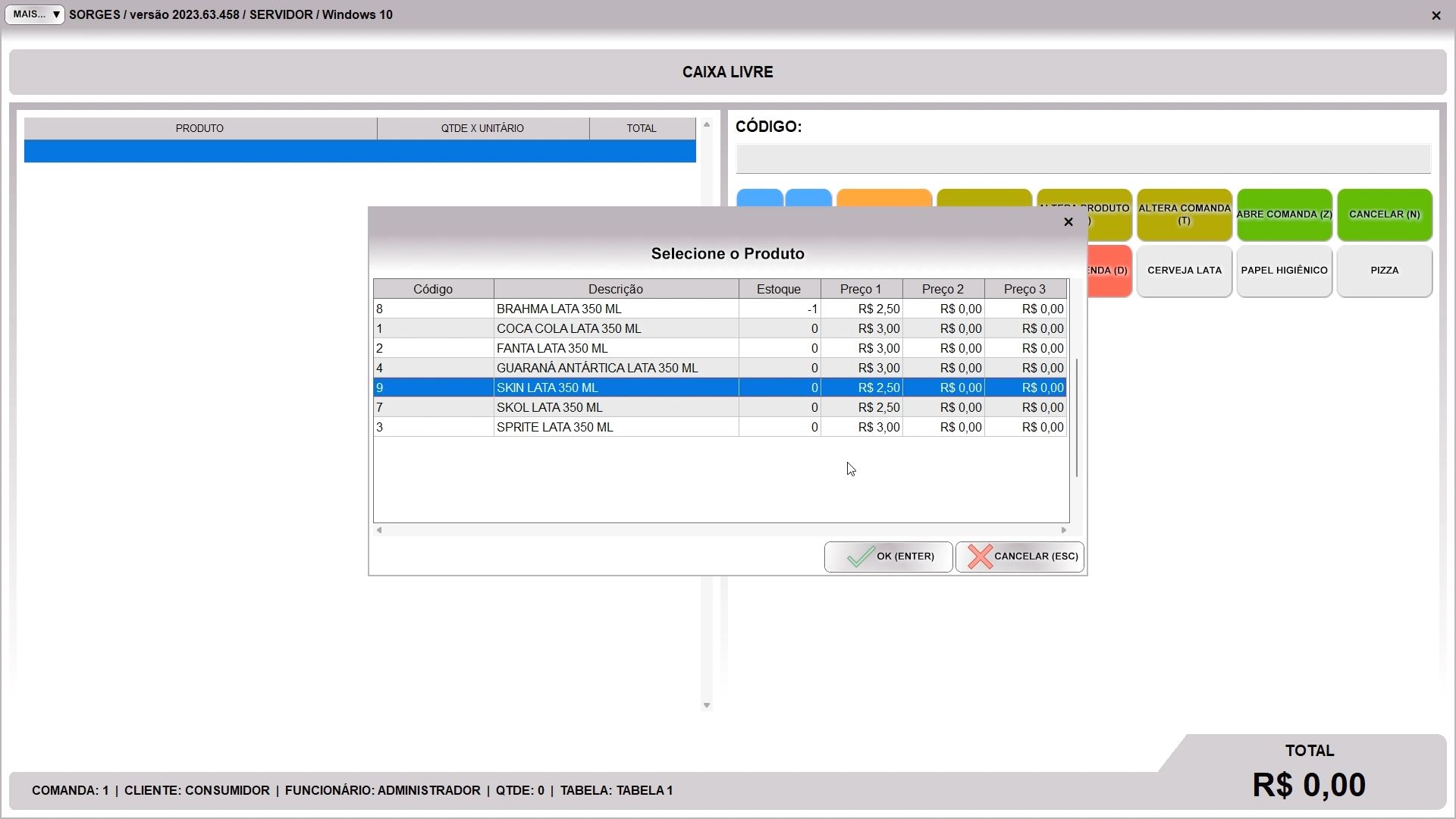
Selecione usando as setas do teclado e tecle ENTER para adicionar na comanda. Caso o sistema encontre um produto só essa tela não vai aparecer, ele já cai direto na venda, então ela pode não ser tão interessante para apenas consultar preços. Aí vem o segundo método.
Há uma consulta específica para preços, no botão CONSULTAR PREÇOS, ou usando a tecla R:
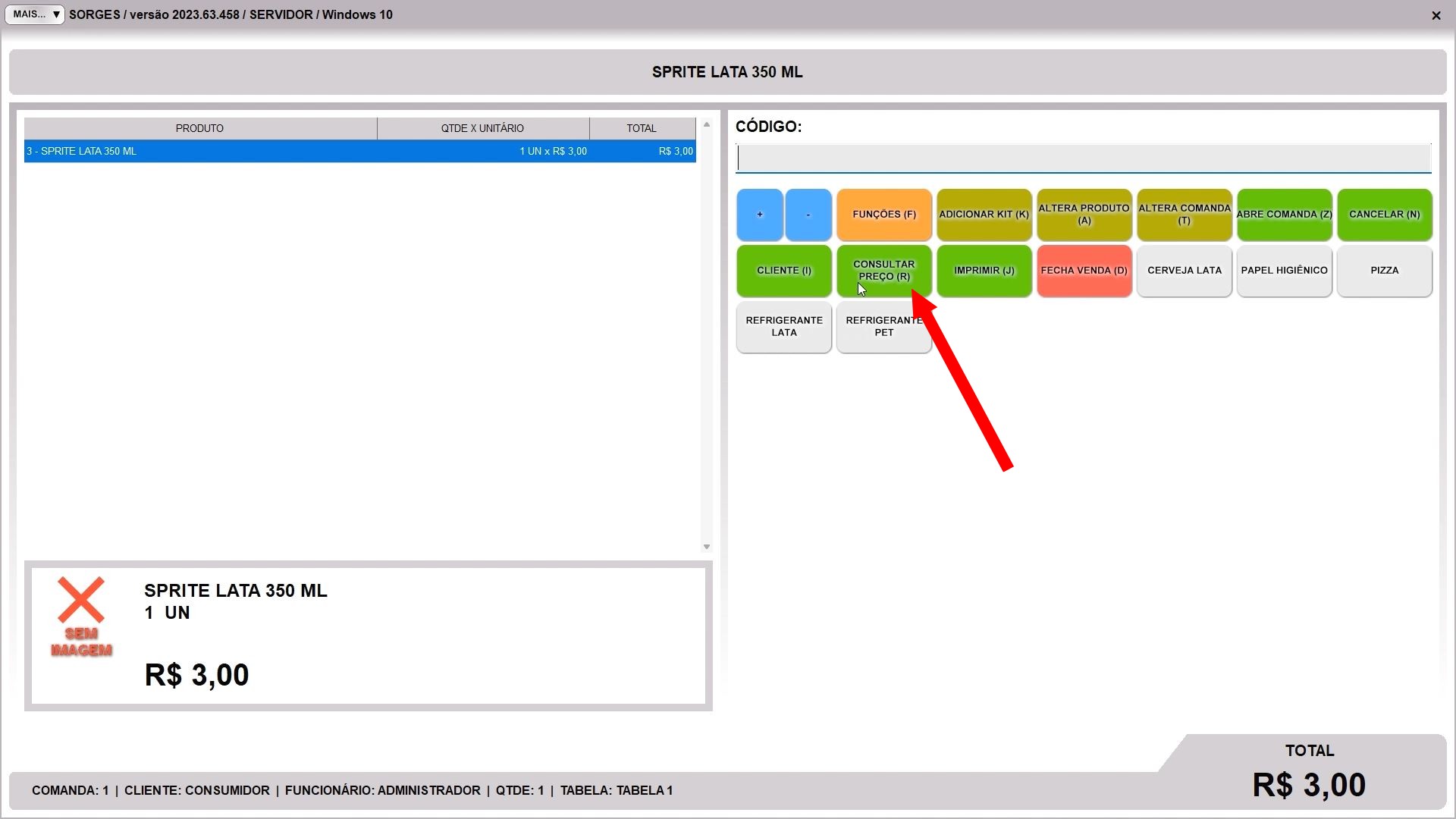
Fazendo isso você verá uma tela um pouco mais elaborada:
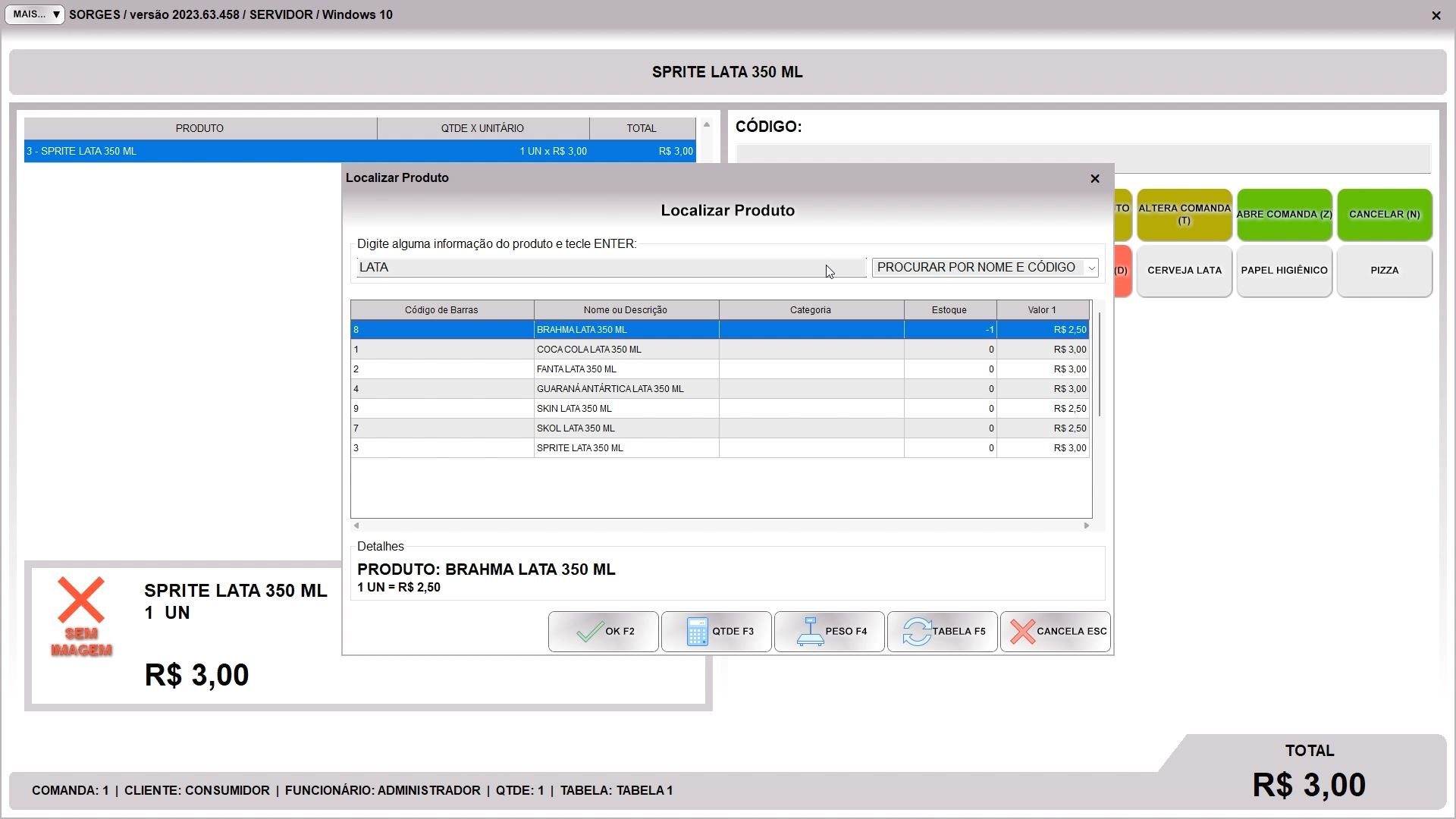
Vamos entender ela. Na parte superior temos o campo de pesquisa, onde pode digitar o que deseja pesquisar e teclar ENTER, igual ao primeiro método. Porém na frente desse campo temos uma lista, com opções de pesquisa. A “pesquisa rápida” faz a busca igual ocorre no controle de produtos, pesquisando em todos os campos possíveis. Porém, se sua base de produtos é muito grande, a busca pode ser um pouco lenta. Nessa situação você pode usar uma das outras opções, como “procurar por nome”, ou “procurar por nome e código”, aí a pesquisa será bem mais rápida por usar apenas esses campos.
A lista de produtos no meio da tela pode ser personalizada. Clique com o botão direito do mouse sobre ela, e em ocultar/exibir colunas. Não tem todas as colunas do cadastro, mas tem as mais importantes. Marque o que deseja e confirme. Se não gostar do resultado pode desfazer, clicando com o botão direito do mouse na lista de novo, e em restaurar colunas.
Por fim, na parte inferior temos o produto selecionado, a quantidade, e os botões de função. Se você só queria consultar preço pode clicar em CANCELA para fechar a tela sem fazer nada. Se quer adicionar o produto na venda, clique em OK ou tecle ENTER, ou ainda F2. Caso deseje alterar a quantidade do produto antes de adicionar na comanda, use o botão QTDE, ou se ele for pesado, use o botão PESO para ler o peso da balança conectada no computador, desde claro que já tenha configurado ela.
É possível também usar outra tabela de preço, diferente da tabela da venda. Para isso, use o botão TABELA e informa qual quer usar. Isso não altera a tabela padrão da venda, só vai puxar o preço da tabela que escolheu para esse produto pesquisado.